雷电模拟器4.0是针对于手游而打造的一款模拟器平台。目前该版本为最新版本,该模拟器当前支持市面上各大热门手游,并且模拟器可以完美的运行游戏,以及一键宏按钮,自定义操作键位,流畅的游戏体验,高清的游戏画质,让玩家喜欢上这款模拟器,另外还支持游戏的多开,让你在电脑中玩手游更加的流畅。相信很多小伙伴都会在电脑上玩游戏吧,其中手游肯定是有的,因为在电脑上为手游体验会更佳,但手游在电脑中是需要一款模拟器,如今市面上也有非常多的模拟器,小编试过非常多的模拟器,大部分都有卡顿、闪退、不流畅等等问题,这样导致游戏体验非常不好。但小编最近发现了一款
雷电模拟器4.0官方版,该模拟器功能非常集齐,而且基本上满足了各位手游玩家在电脑中的需要,例如使用该模拟器不会出现卡顿、闪退等问题,而且体验游戏非常的流畅,跟在手机中体验游戏一般。模拟器中支持玩家进行各种键位的更改,让你游戏中的操作更加流畅,还支持一键虚拟定位,你可以更改你在游戏中的定位,想定位在哪里都可以,你也可以在游戏中录制游戏,软件中支持一键录制功能,使用起来非常方便。软件还拥有同步器功能,可以同时同步的操作多个模拟器窗口以及支持自定义手机型号、游戏分辨率、root自定义开关等等,另外模拟器支持多开,官方认证多开,使用软件进行多开是不会被检测第三方软件的,这样你就同时进行几个账号的登入,非常的棒。模拟器中的功能全部为免费,喜欢在电脑中体验手游的小伙伴快来下载使用吧。
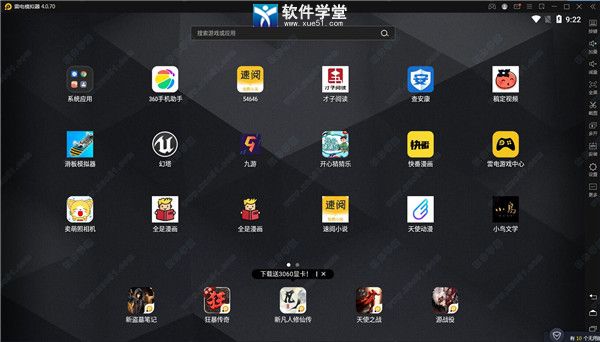
软件特色
1、高fps/图形
畅享120帧超清画质
2、多开器
同时玩多款游戏
3、操作录制
自动管理您的游戏
4、自定义操作
预设按键,轻松上手
5、同步器
同时控制多个窗口操作
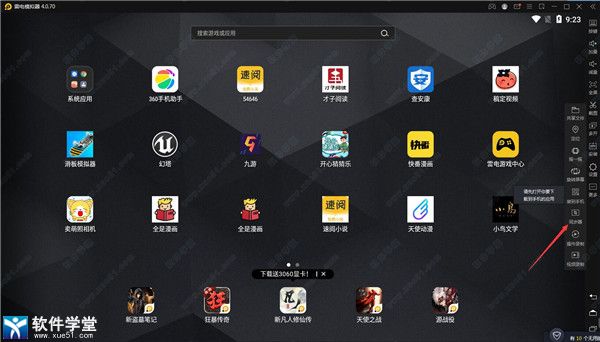
软件功能
1、一键无限多开,流畅不掉线。
2、一键虚拟定位,点哪定哪儿。
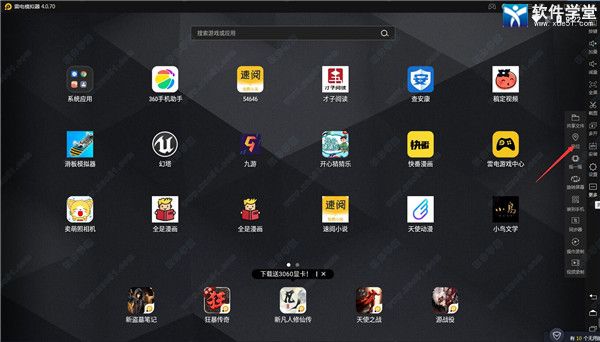
3、一键宏按钮,自定义操作,高端玩家必备。
4、同步器功能,同时同步操作多个模拟器窗口。
5、操作录制,简化操作解放双手。
6、支持自定义手机型号、分辨率、宽频模式,支持root自定义开关。
功能介绍
1、雷电模拟器支持手柄使用
插入手柄(右上角手柄图标显示蓝色表示已连接),打开按键设置——手柄操控,自定义按键,即可使用。
2、支持多开批量操作
多开方案加入批量操作功能,实现多开,关闭模拟器,自动排列窗口,批量新建,复制等功能。几十开甚至上百开的用户都能管理模拟器。
3、自定义按键与细节调节
右键开镜模式
画面设置60帧
调节灵敏度
鼠标自动唤出
探头自动收回
智能F键
4、虚拟定位
内置虚拟定位功能,一个步骤就可以进行虚拟定位。
5、操作录制
把操作录制下来,按播放键就会自动播放录制下来的操作,可无限循环播放。
6、支持宏指令操作
点击“一键宏”(按键名就是如此)按键,通过宏指令设置,实现连击、循环、发言等功能,将多个按键功能转接到一个按键中,减少操作。(比如魂斗罗,设定好了之后按下一个键就可以出发连招,不用重复按三个按键。)
7、小磁盘模式降低磁盘占用空间
小磁盘模式简介:在小磁盘模式下挂机,经测试,120g的固态硬盘可以永久25开。(注意:小磁盘模式要2.0.51以上版本才能使用)

安装教程
1、在本页面处下载雷电模拟器4.0官方版,并进行解压。

2、进入软件安装界面,你可以选择更改这些设置。
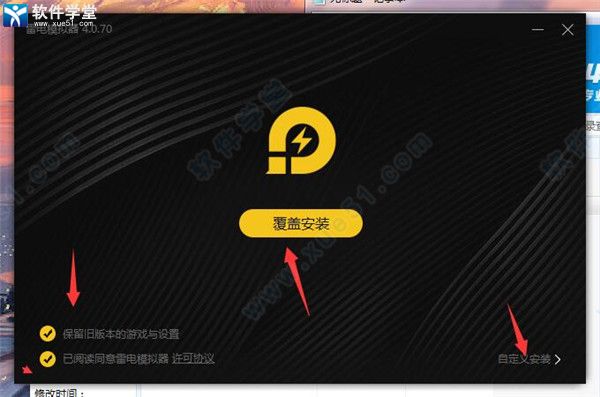
3、你可以更改下载路径,小编这里推荐你安装在E盘中,点击安装。
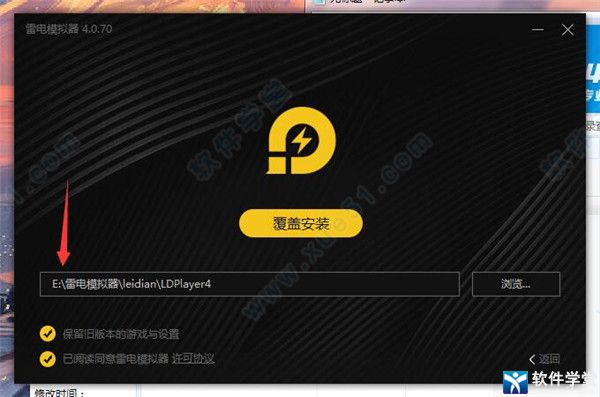
4、等待软件安装中..请稍等。
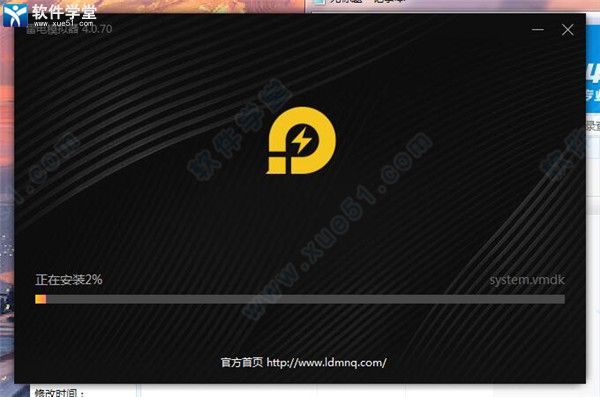
5、模拟器安装完成,点击立即体验即可。
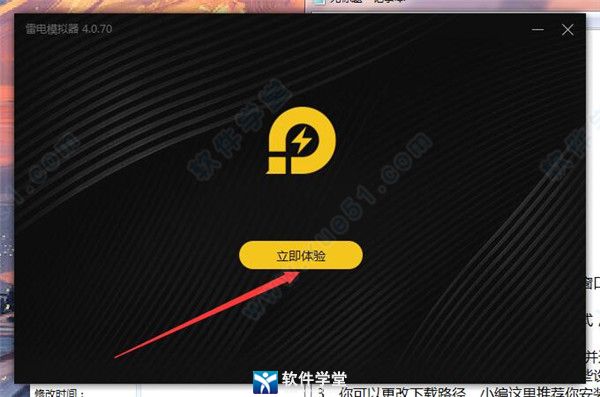
雷电模拟器怎么用
1、拖拽安装
将下载好的.apk直接拖拽到模拟器窗口里,安装即可。
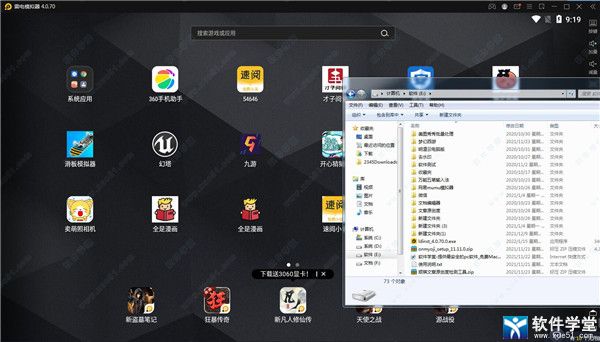
2、在雷电模拟器4.0中打开
点击模拟器右侧的更多功能,点击安装apk或者ctrl+3,打开apk安装位置即可。
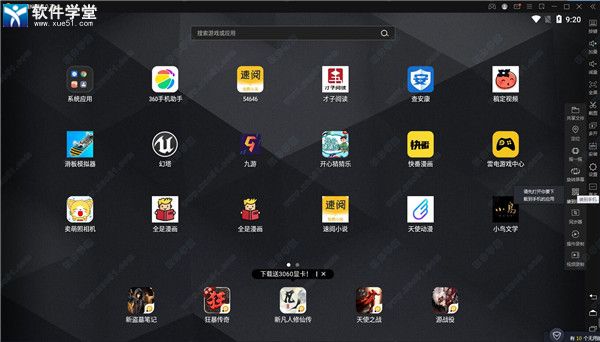
3、多开模拟器
1、点击上一步的更多设置,找到多开图标或者ctrl+2。

2、之后点击新建/复制模拟器,点击新建模拟器或者复制模拟器。

雷电模拟器怎么开vt
开启VT需要进入BOIS进行设置。首先重启电脑,在电脑启动时不停地按Del键或者F12(部分电脑是按F2、F11或回车键enter),即可进入BOIS界面。
不同的电脑有不同的设置方法,可以参考以下流程。
(1)进入BOIS界面之后使用方向键→,←移动光标到Configuration选项。
(2)再按方向键↑,↓移动光标到Intelvirtual technology选项。
(3)然后敲击回车键Enter,移动光标选择Enabled选项。这时再按下回车键确认选项。
(4)确认Intel virtual technology选项是Enabled后按F10(保存设置并退出Bois)选择yes。这样就完成了vt开启。

常见问题及解决方法
1、安装无法启动程序,计算机丢失VBoxDDU.dll原因:360、QQ
电脑管家、金山毒霸等一些安全软件阻止了文件的安装。
解决方法:退安全软件,重新安装可以解决。
2、模拟器文件版本与正在运行的Windows版本不兼容原因:下载的过程中安装包受损。
解决方法:重新下载安装。
3、解压失败原因:可能安装包受损,也有可能内存满了。
解决方法:
①重新下载安装包,重启电脑,退掉360、QQ电脑管家、金山毒霸等安全软件,重新安装雷电模拟器。
②安装到系统盘C盘下。
③把安装包Idinst.exe 改名包Idinst.rar(压缩文件),解压,解压后找到dnplayer.exe,启动。
4、无法定位程序输入点原因:系统是xp sp2 系统,模拟器只能支持xpsp3以上的系统。
解决方法:升级到xp sp3(升级有风险,建议是重新安装xp sp3以上的操作系统)
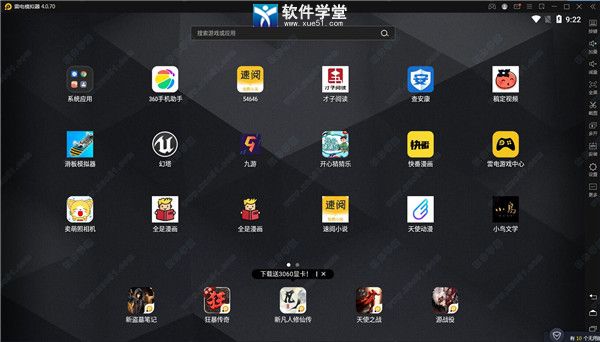
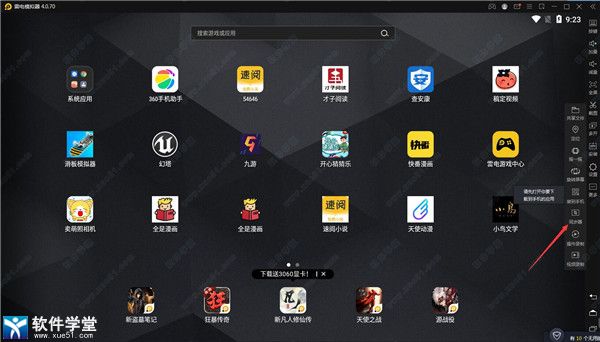
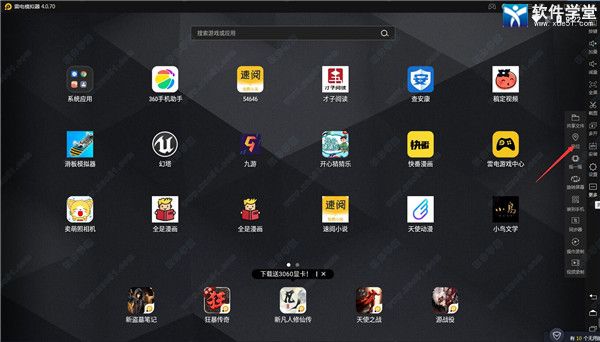


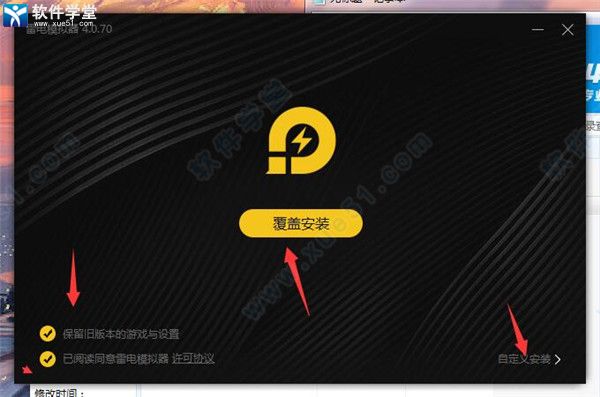
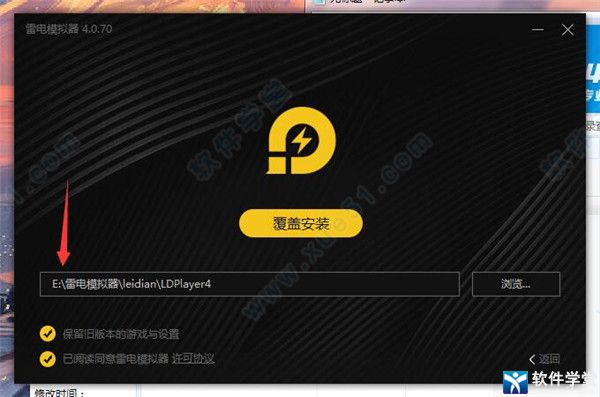
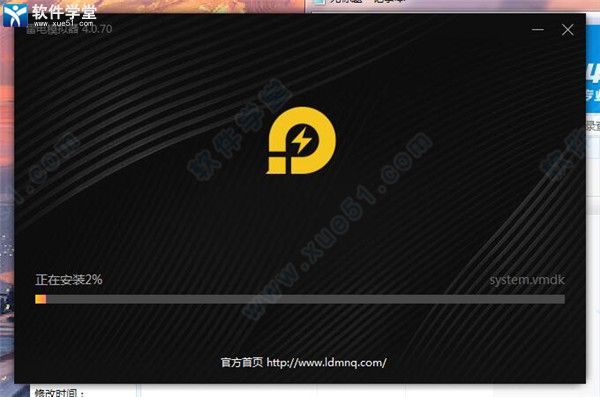
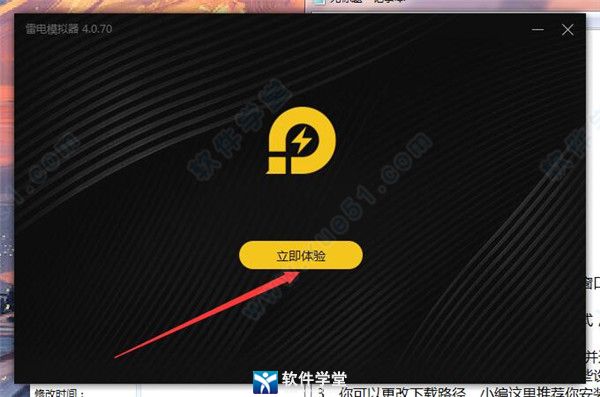
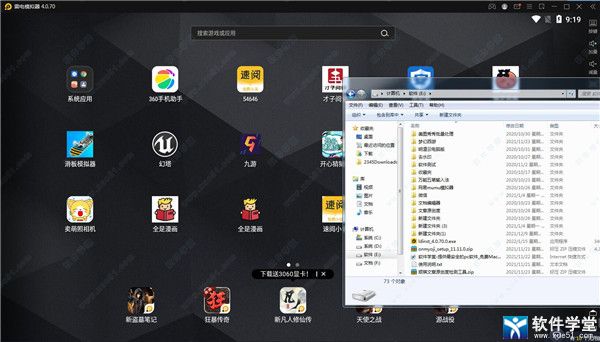
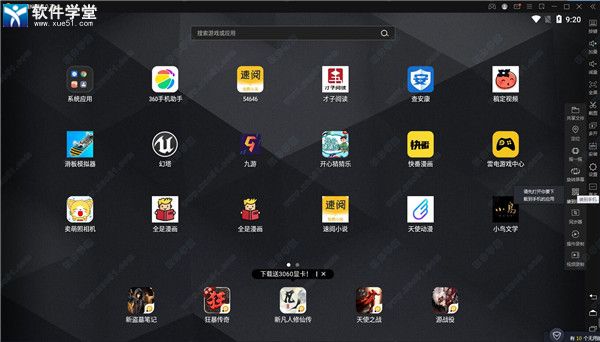



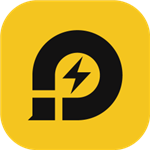 雷电模拟器绿色版v4.0.32.1去广告版
1.36GB
简体中文
雷电模拟器绿色版v4.0.32.1去广告版
1.36GB
简体中文
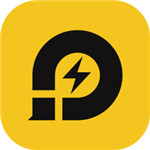 雷电模拟器pc版 v9.0.40
4.91MB
简体中文
雷电模拟器pc版 v9.0.40
4.91MB
简体中文
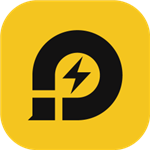 雷电模拟器v4.0.46.0电脑增强版
396MB
简体中文
雷电模拟器v4.0.46.0电脑增强版
396MB
简体中文
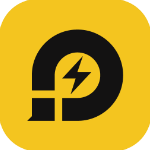 雷电模拟器V4.0.23官方最新版
1.2MB
简体中文
雷电模拟器V4.0.23官方最新版
1.2MB
简体中文
 雷电模拟器V3.75.0.0
222MB
简体中文
雷电模拟器V3.75.0.0
222MB
简体中文
0条评论